Hoe zorg je ervoor dat Apple Music in 2025 niet automatisch wordt afgespeeld?
Apple Music is een uitstekende muziekservice. Soms merken gebruikers echter dat de automatische afspeelfuncties van Apple Music bugs bevatten. Vanwege de standaardactivering van de Autoplay-functie, worden uw afspeellijsten, albums, nummers en gerelateerde muziek afgespeeld nadat een nummer is afgespeeld.
Het is tegenwoordig niet ongebruikelijk dat apps automatisch starten met instellingen. Als je zoekt hoe u ervoor kunt zorgen dat Apple Music niet automatisch wordt afgespeeld, zal dit artikel je daarbij helpen. We bespreken veel manieren om te voorkomen dat Apple Music automatisch op uw apparaten wordt afgespeeld.
Artikel Inhoud Deel 1. Waarom wordt Apple Music automatisch afgespeeld?Deel 2. Hoe voorkom je dat Apple Music automatisch wordt afgespeeld?Deel 3. Hoe voor altijd te voorkomen dat Apple Music afspeelt?Deel 4. Overzicht
Deel 1. Waarom wordt Apple Music automatisch afgespeeld?
Het is moeilijk om een one-size-fits-all manier te vinden om deze vraag te beantwoorden. De redenen waarom Apple Music automatisch wordt afgespeeld, zijn verschillend, afhankelijk van de specifieke instellingen op uw apparaten. In sommige gevallen kunnen gebruikers de functie "Automatisch afspelen" inschakelen in hun Muziek-app of een aangepaste afspeelmodus voor muziek instellen. Naast problemen met de telefooninstellingen kunnen er problemen zijn met de software zelf. Bovendien kan een beschadigd iPhone-systeem ook verantwoordelijk zijn voor dit probleem. Dus we gaan je enkele methoden laten zien om ervoor te zorgen dat Apple Music niet automatisch wordt afgespeeld, wat kan helpen.
Deel 2. Hoe voorkom je dat Apple Music automatisch wordt afgespeeld?
Dit deel geeft de stappen door om te voorkomen dat Apple Music automatisch wordt afgespeeld.
1. Schakel Apple Music Autoplay uit
De Apple Music-app heeft veel afspeelfuncties die veel mensen misschien niet kennen. Deze omvatten shuffle, herhalen en automatisch afspelen van aanbevolen nummers. Nadat alle nummers in een album of afspeellijst zijn afgespeeld, speelt de Apple Music-functie, Autoplay, muziek af uit uw verzameling of willekeurige muziek.
Dat betekent dat de muziek nooit stopt! Beter nog, het helpt je ook nieuwe tracks te ontdekken. Als dat je dwars zit, schakel dan Autoplay uit in Apple Music. Hoe u ervoor kunt zorgen dat Apple Music niet automatisch wordt afgespeeld, wordt hier uitgelegd.
- Open de Muziek-app op uw iPhone, iPad en iPod touch.
- Begin met het openen van het Now Playing-scherm. Tik hiervoor op het nummer dat momenteel wordt afgespeeld.
- Tik op de minispeler onderaan het scherm.
- Tik nu op het Autoplay-pictogram (dat eruitziet als een oneindige lus) naast Playing Next. Dat zou moeten voorkomen dat Apple Music automatisch nummers afspeelt.
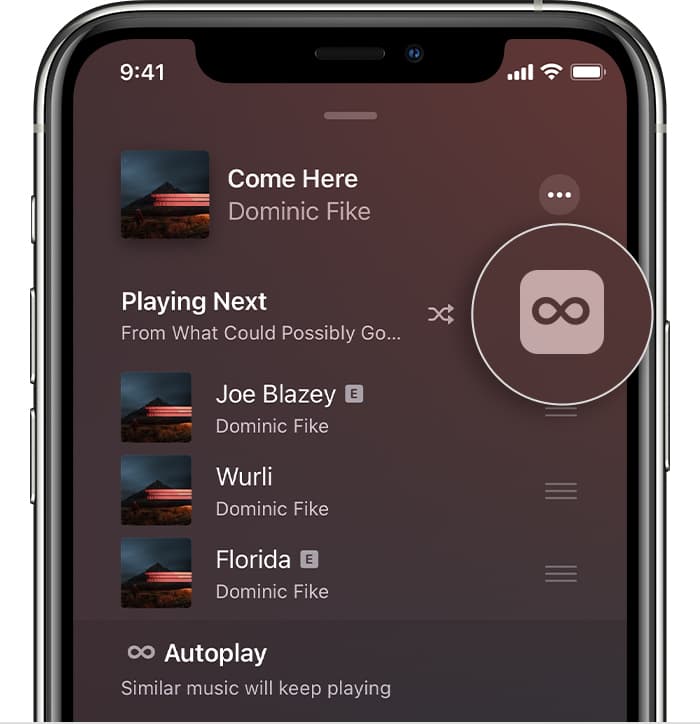
Afgezien van de iPhone, iPad en iPod touch, is Apple Music toegankelijk op Android-apparaten. Op Android is het uitschakelen van autoplay in Apple Music hetzelfde als op de iPhone. Apple heeft andere producten zoals de MacBook. Met de macOS Big Sur 11.3 werd autoplay of automatische afspeelfunctie geïntroduceerd. Het uitschakelen van Autoplay op MacBook is niet veel anders, en je kunt deze instructies volgen om het voor elkaar te krijgen:
- Open de Apple Music-app op je Mac en kies een nummer om af te spelen.
- Om de afspeellijst "Volgende afspelen" te laden, klikt u op het pictogram "Volgende" in het vak Nu afspelen.
- Om Autoplay uit te schakelen, klikt u op de knop bovenaan de wachtrij.
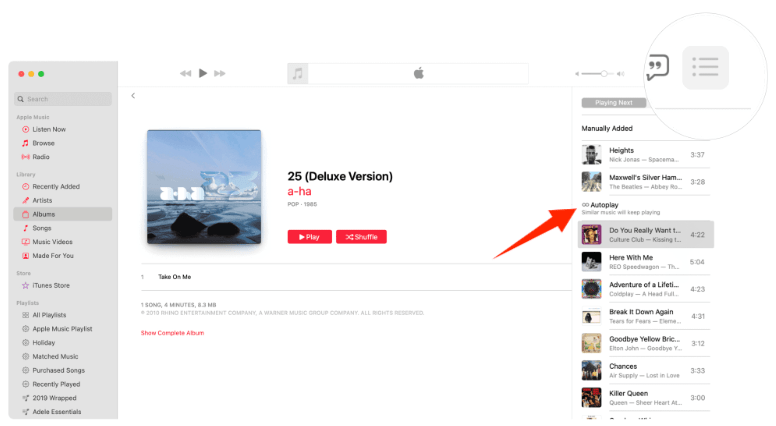
2. Schakel CarPlay/Android Auto uit
Hoe zorg je ervoor dat Apple Music niet automatisch wordt afgespeeld als je aan het rijden bent? Apple CarPlay is het antwoord van het Apple-bedrijf op het probleem van het gebruik van apps op je telefoon tijdens het rijden, maar twee dingen die over het algemeen niet zo goed samengaan. Telkens wanneer u in uw auto stapt, maakt uw iPhone verbinding met CarPlay en begint het laatst afgespeelde nummer af te spelen. U kunt eerst proberen de CarPlay-functie op de iPhone te sluiten. Hier is hoe.
- Start Instellingen op uw iPhone en tik vervolgens op Schermtijd.
- Kies Inhouds- en privacybeperkingen en schakel het in.
- Tik op Toegestane apps > CarPlay en schakel vervolgens de CarPlay-optie uit.
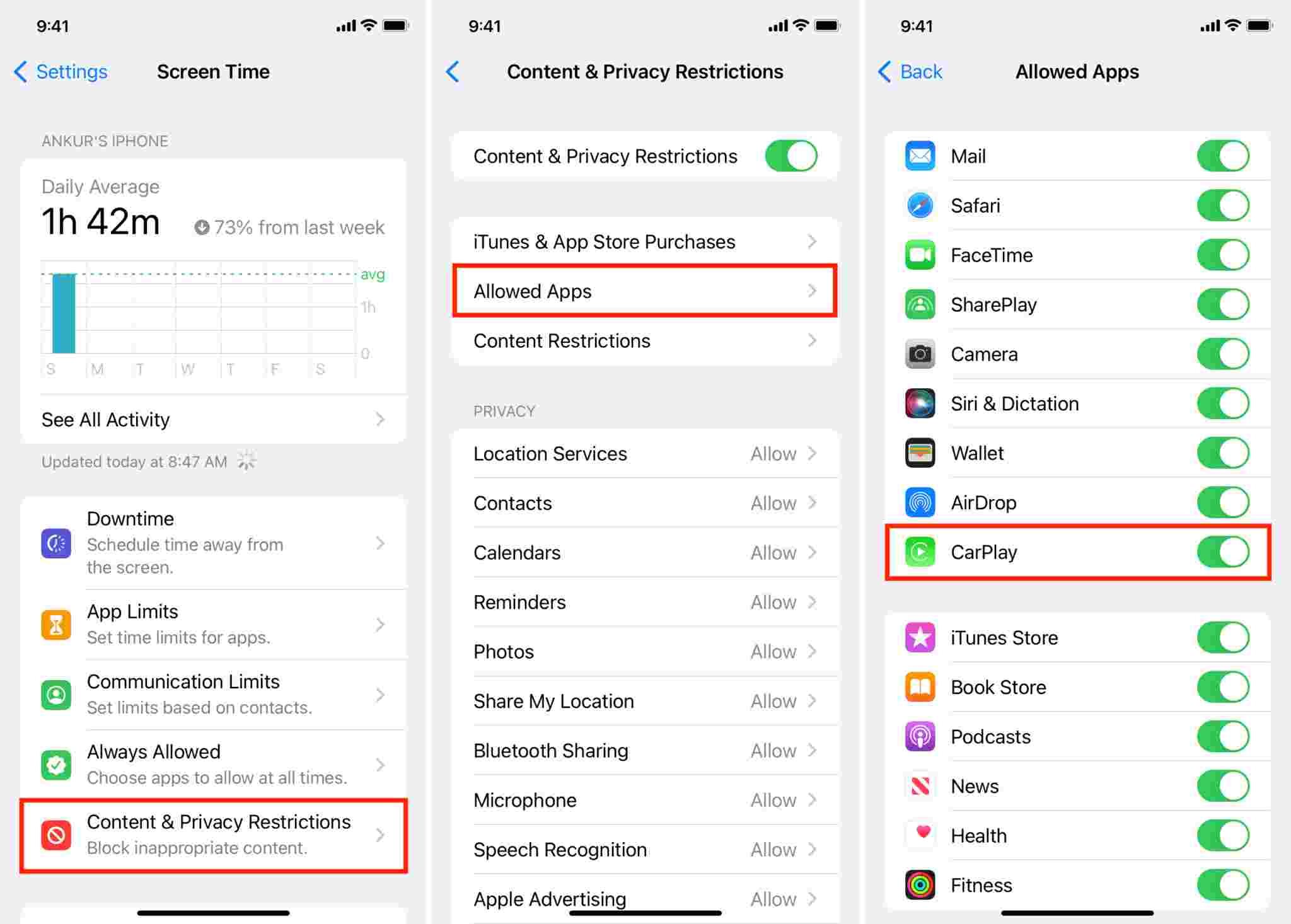
Hoe zorg je ervoor dat Apple Music niet automatisch wordt afgespeeld in auto's voor Android-gebruikers? Android Auto is de gemakkelijkste en veiligste manier om uw Android-smartphone in de auto te gebruiken, zoals Apple CarPlay voor iPhone-gebruikers. Als Android Auto wordt geopend, speelt Apple Music muziek af zonder te worden geopend. U kunt het dus uitschakelen.
- Ga naar Instellingen.
- Scrol omlaag naar Verbonden apparaten.
- Selecteer Verbindingsvoorkeuren.
- Selecteer Android Auto.
- Schakel Muziek starten automatisch uit.
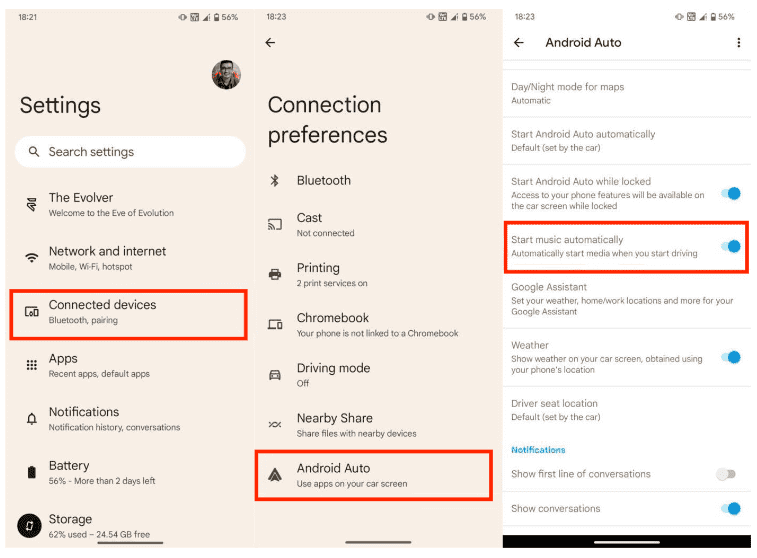
3. Update de Apple Music-app of het besturingssysteem
De nieuwste versie van de Apple Music-app of het besturingssysteem kan het probleem van het automatisch afspelen van Apple Music oplossen. Houd uw Apple Music en OS dus altijd up-to-date. U kunt uw Apple Music-software bijwerken vanaf de Google Play Store en App Store. Om het besturingssysteem op uw apparaat bij te werken, gaat u naar het instellingenmenu om te controleren op updates.
Deel 3. Hoe voor altijd te voorkomen dat Apple Music afspeelt?
Met de bovenstaande methoden kunt u het proces uitvoeren om ervoor te zorgen dat Apple Music niet automatisch wordt afgespeeld. Om dit probleem op Apple Music voor eens en voor altijd op te lossen, is de directe manier om Apple Music-afspeellijsten over te zetten naar een andere muziekspeler om af te spelen. Dan kun je normaal naar Apple Music luisteren.
Hoe maak je een back-up van je DRM-beveiligde Apple Music-nummers? Met TunesFun Apple Music Converter, je kunt ze afspelen in elke gewenste mediaspeler en je hoeft je geen zorgen te maken dat je nummers automatisch worden afgespeeld. TunesFun Apple Music Converter kan DRM van Apple Music verwijderen. In aanvulling. Na de conversie kunt u Apple Music-nummers voor altijd op uw computer opslaan en vervolgens de onbeveiligde nummers naar elk apparaat overbrengen om ze af te spelen Apple Muziek offline.
TunesFun Apple Music Converter kan uw Apple Music-nummers omzetten in een indeling die de meeste mediaspelers kunnen begrijpen. Deze formaten omvatten MP3, AAC, M4A, AC3, FLAC en WAV. U zult geen problemen meer ondervinden bij het afspelen van nummers van Apple Music. U hoeft niet te betalen voor Apple Music maandabonnement.
Het is heel gemakkelijk om deze tool te gebruiken. Volg gewoon de onderstaande stappen.
- Download de TunesFun Apple Music Converter-installatieprogramma. Er zijn Mac- en Winows-pc-versies beschikbaar.
Probeer het gratis Probeer het gratis
- Voer het uit. Kies en selecteer de tracks die u wilt converteren door simpelweg het selectievak voor elke songtitel te markeren.

- Kies het uitvoerformaat dat u voor conversie wilt gebruiken, evenals de uitvoermap.

- Klik op Converteren om te beginnen met converteren.

- Nadat het is voltooid, kunt u naar het tabblad Voltooid gaan en uw geconverteerde bestanden bekijken.
Nadat je de converter hebt gebruikt, kun je je nummers overzetten naar elk mediaspelerapparaat. Ga je gang en zet ze over naar je favoriete mp3-speler. Of probeer ze zelfs op een cd te branden. U kunt ook andere softwarespelers gebruiken, zoals Windows Media of VLC, om uw geconverteerde nummers af te spelen.
Deel 4. Overzicht
Je hebt zojuist geleerd hoe je ervoor kunt zorgen dat Apple Music niet automatisch wordt afgespeeld. U kunt de stappen volgen om te zien hoe u dit op verschillende apparaten kunt doen. De beste methode om deze fout te voorkomen, is door te gebruiken TunesFun Apple Music Converter om Apple Music-nummers te downloaden om op andere apparaten af te spelen. Wanneer de conversie voorbij is, kun je die geconverteerde Apple Music-nummers overzetten naar elke gewenste mediaspeler. Op deze manier hoeft u zich geen zorgen meer te maken over problemen met automatisch afspelen van Apple Music.
laat een reactie achter